
Temassız muhasebe anlayışıyla mali müşavirlere sunmuş olduğumuz Express aktarım modülüyle kağıt fatura, e-Fatura ve e-Arşiv Faturaları Zirve masaüstü programlarına kolayca aktarıp muhasebeleştirebilirsiniz.
Express Aktarım Yapabilmek için Neler Gereklidir?
e-Faturaların aktarımı için mükelleflerin Mikrogrup e-Portal veya Mikrogrup programları kullanmaları yeterlidir.
e-Arşiv Fatura mükellefleri içinse Gelir İdaresi Başkanlığı ve İnternet Vergi Dairesi internet sitesinden faturaları aktarabilirsiniz.
Kağıt fatura aktarımı içinse mükelleflerin Paraşüt, Bizmu veya Zirve Drive Fatura ürünlerimizden bir tanesini kullanıyor olması yeterlidir.
Aktarım işlemlerinin yapılabilmesi için 2 ara yüz bulunmaktadır.
1. Standart Fatura Aktarımı
2.Stoklu (Detaylı) Fatura Aktarımı
Bu blog yazımızda anlatım Paraşüt üzerinden gerçekleştirilmiştir ancak Bizmu, e-Portal, Zirve Yazılım, İnteraktif Vergi Dairesi ve e-Arşiv Fatura İnteraktif portali için aynı ekranlar kullanılmaktadır.
Express Aktarım Ayarları
“Express Aktarım” modülüne giriş yapılır.
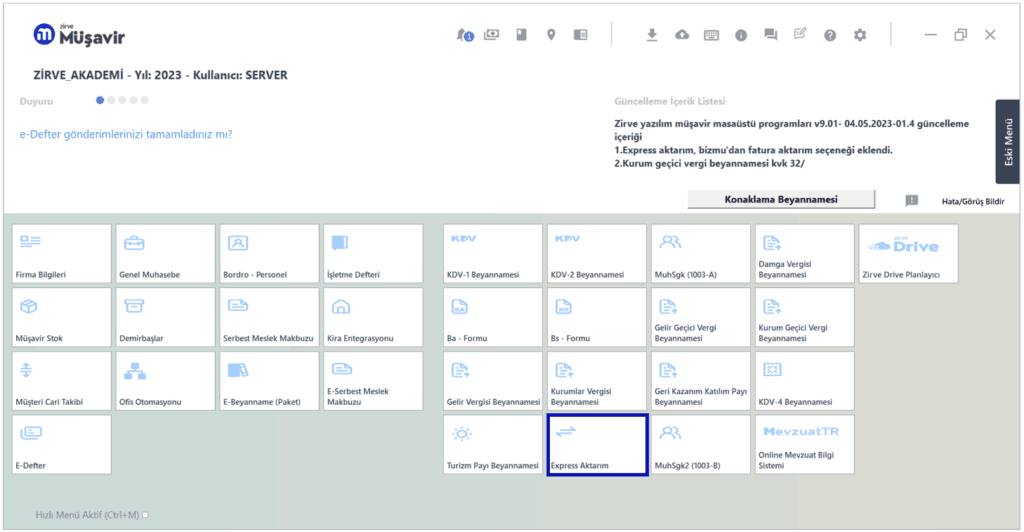
İki ara yüzü kullanmak için öncelikle Express aktarım ayarlarının yapılması gerekmektedir. Bu işlemin yapılabilmesi için “Express Aktarım Ayarları” butonuna tıklanır.
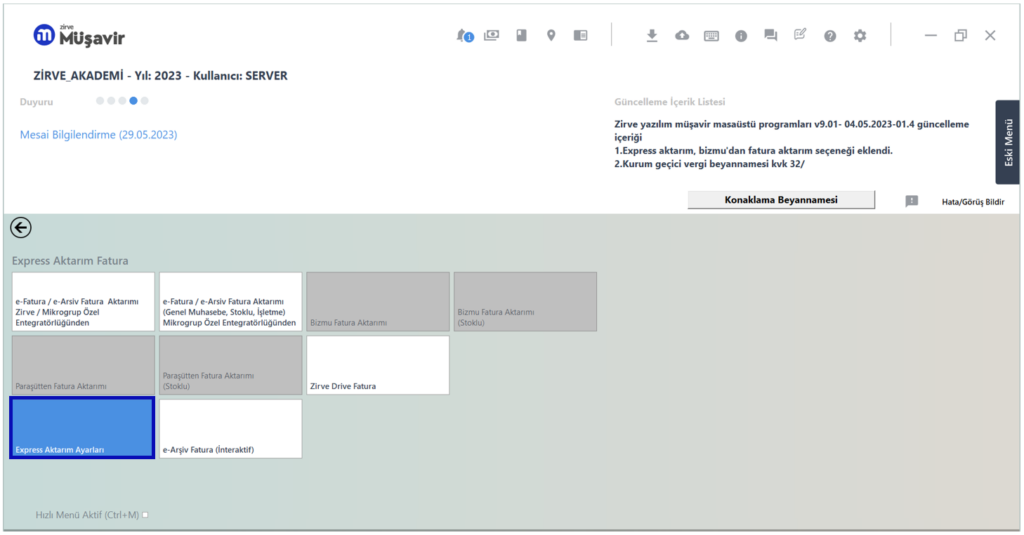
Açılan ekranda “Portal” olarak mükellefin ya da sizlerin kullandığı e-Dönüşüm entegratörlüğü seçilir.
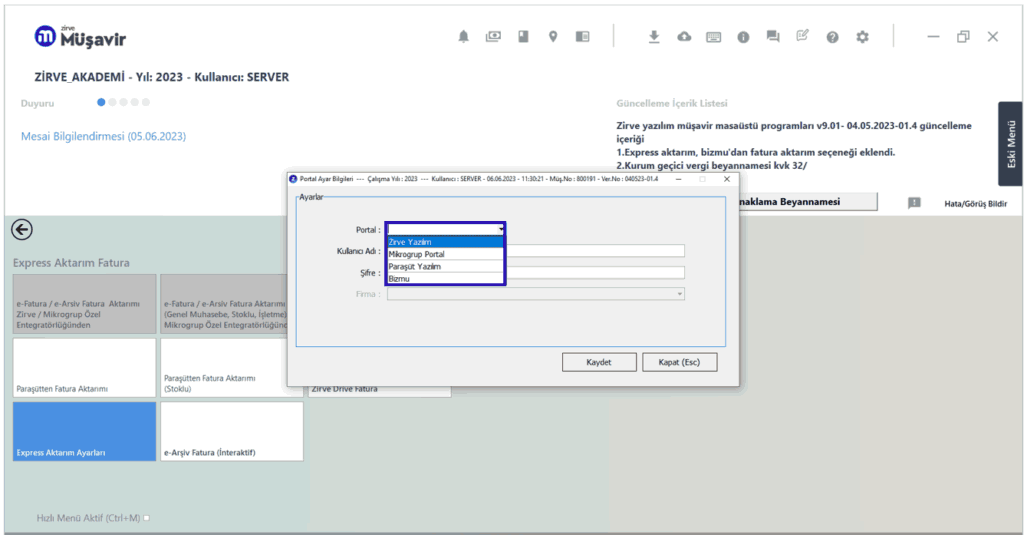
Seçilen portala göre mükelleften temin edilen “Kullanıcı Adı”, “Şifre” bilgileri yazıldıktan sonra “Firma” seçilir ve “Kaydet” butonuna tıklanır.
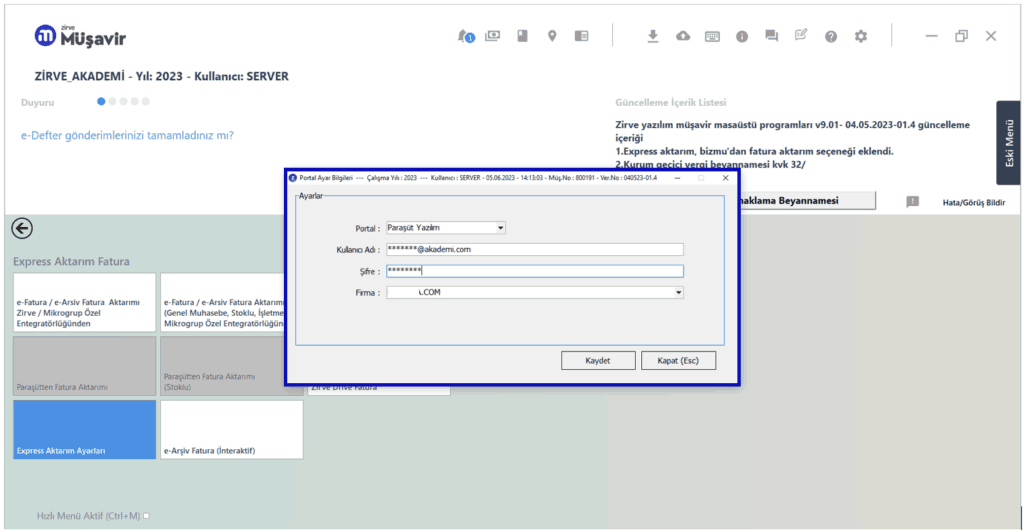
1. Standart Fatura Aktarımı – Faturaların İndirilmesi ve Muhasebeleştirilmesi
Standart fatura aktarımı olarak adlandırdığımız başlık indirilen ve muhasebeleştirilmek istenen faturaların stok bilgisi olmadan muhasebeleştirilmesini ifade etmektedir. Bu modül ilerleyen süreçlerde “Detaysız Fatura Aktarımı” olarak karşımıza çıkacaktır.
Standart fatura aktarımı için “Paraşüt Fatura Aktarımı” modülüne tıklanır.
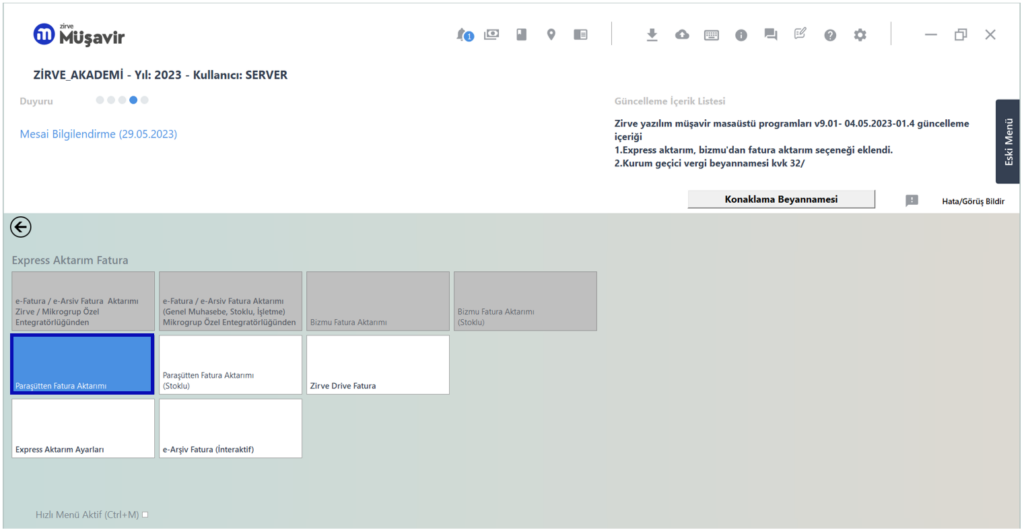
Açılan sayfada indirilecek faturalar için “Ay Seçimi” yapılır ve indirilecek fatura tipi seçilerek “Fatura İndir” butonuna tıklanır.
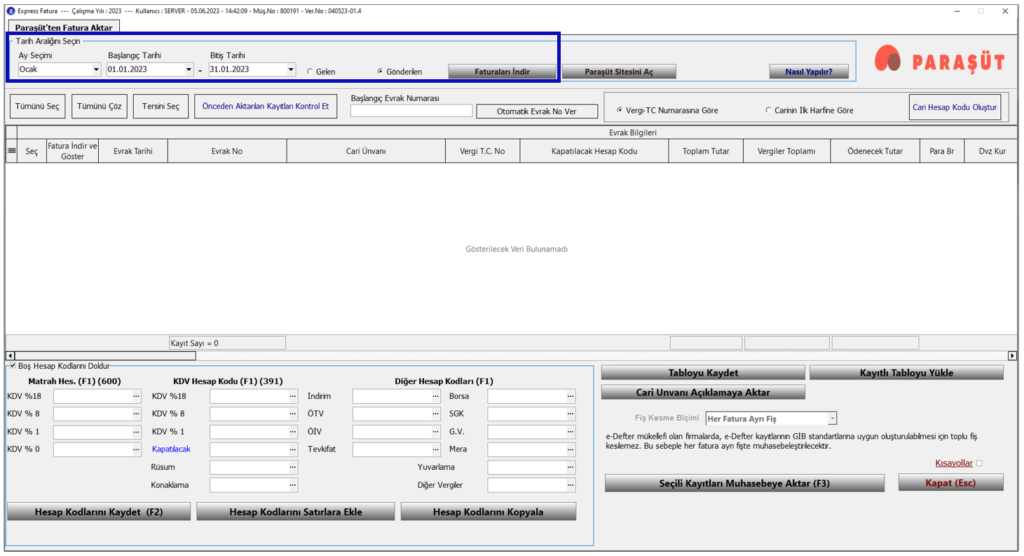
İndirilen faturalar ekranda kırmızı renk ile görüntülenecektir.
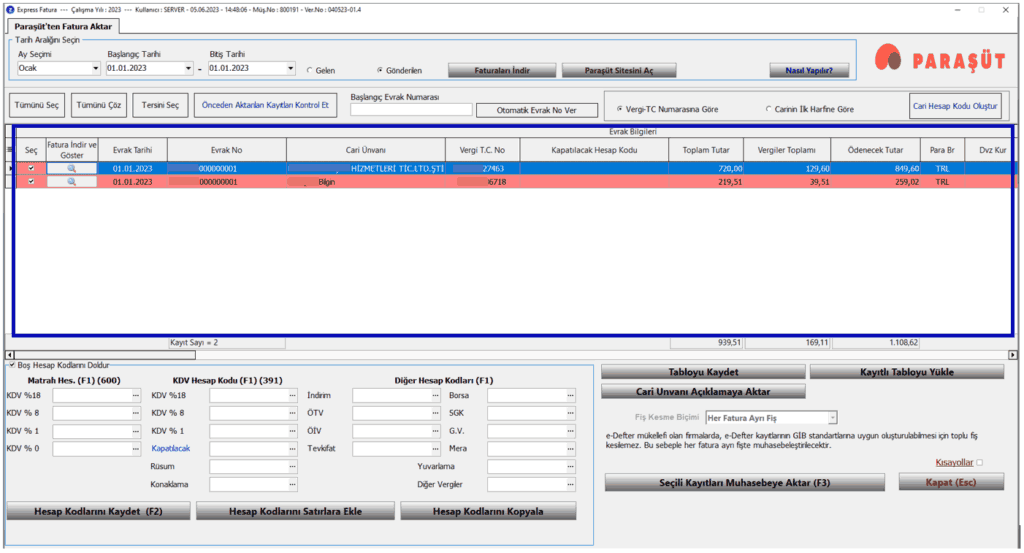
Fatura içeriği kontrol edilmek istenirse “Fatura İndir ve Göster” alanında bulunan büyüteç simgesine tıklanır.
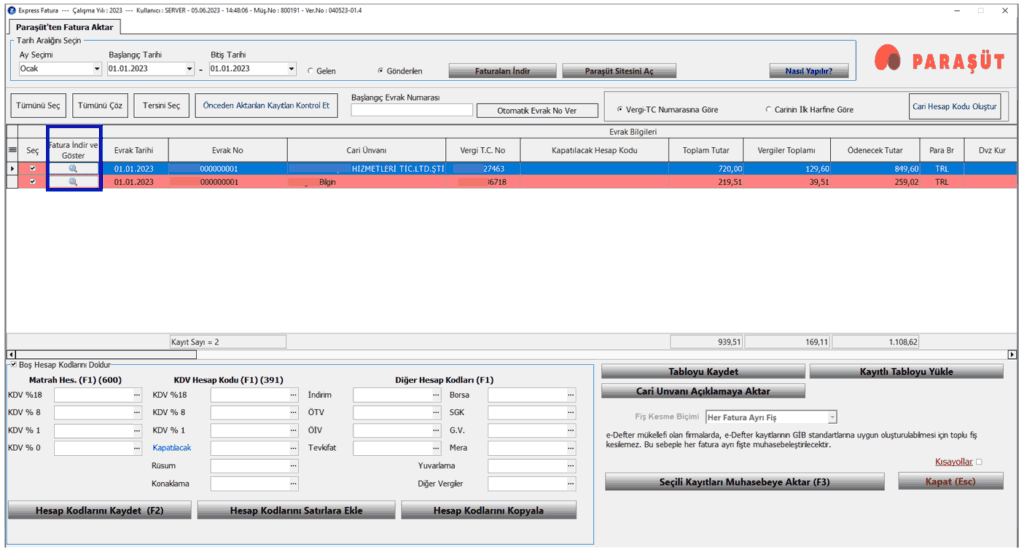
İndirilen faturalar içerisinde bulunan “Vergi T.C. No” alanında yazan Vergi/T.C. kimlik numarası hesap kodunun içerisinde tanımlıysa “Kapatılacak Hesap Kodu” otomatik gelecektir. Hesap planında olmayan 120 Alıcılar için cari hesap kodu oluşturma seçeneklerinden biri işaretlenerek “Cari Hesap Kodu Oluştur” butonu kullanılabilir. Böylelikle hesap planında olmayan 120 Alıcılara ait detay hesap kodları otomatik oluşturulacaktır.
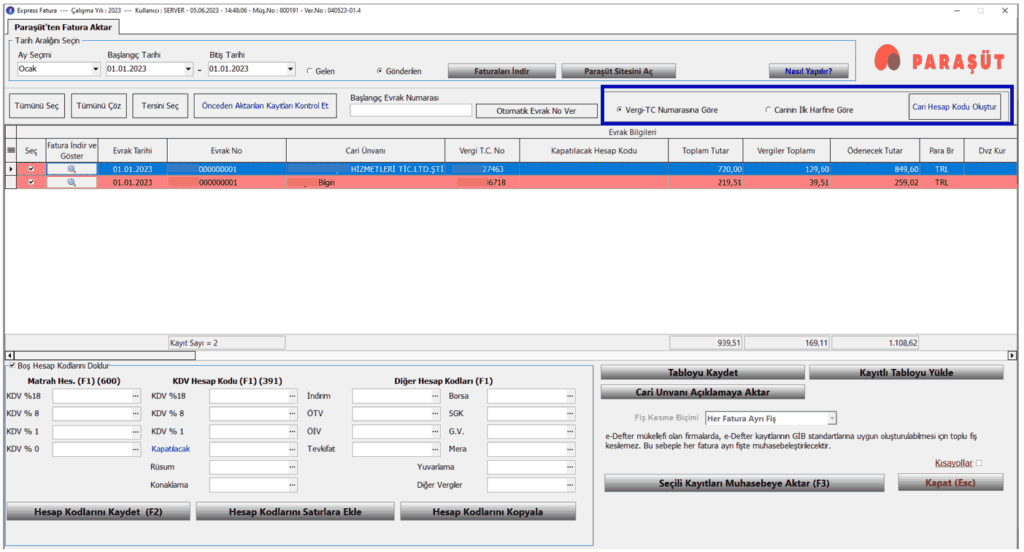
Faturaların muhasebeleştirilmesi için ‘’Kapatılacak Hesap Kodu’’, ‘’Matrah Hesap Kodu’’, ‘’KDV Hesap Kodu’’ ve diğer vergilere istinaden hesap kodları alanlarının dolu olması zorunludur. Faturalar için kapatılacak, matrah ve KDV hesap kodları birbirinden farklıysa, satırlarda bulunan “Kapatılacak Muhasebe Kodu”, “Matrah Muhasebe Kodu”, “KDV Hesap Kodu” ve diğer vergilere istinaden ilgili alanlara yazılabilir.
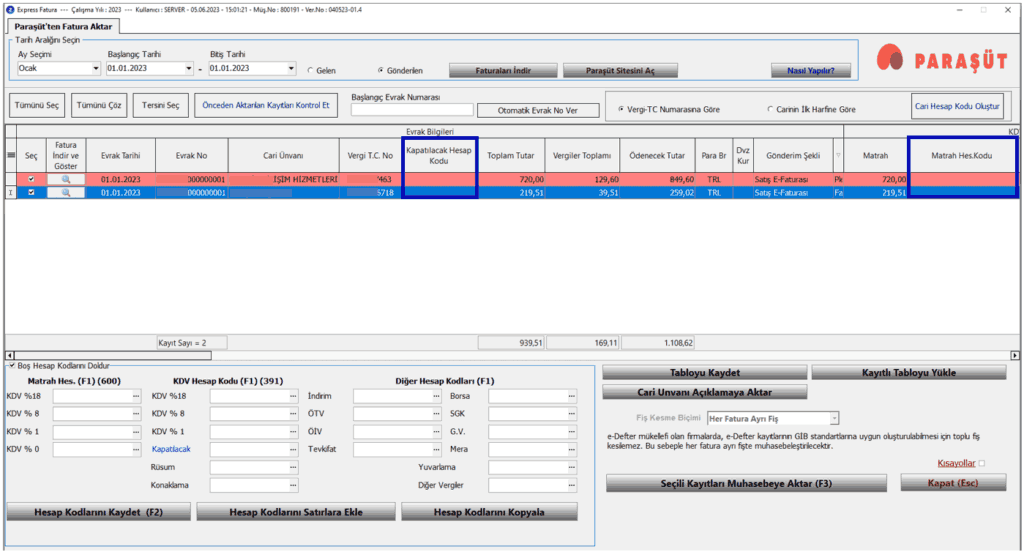
Bu blog yazımızda indirilen tüm faturalarda aynı hesap kodları kullanılacağı için “Boş Hesap Kodlarını doldur” alanına hesap kodları yazılmıştır. Gönderilen faturalan indirildiği için “Matrah Hesap Kodu” alanına 600 Yurtiçi Satışlar detay hesap kodları, “KDV Hesap Kodu” alanına 391 Hesaplanan KDV detay hesap kodları yazılmıştır. “Diğer Hesap Kodları” fatura içeriklerine göre doldurulabilir. Ardından sırasıyla “Hesap Kodlarını Kaydet” , “Hesap Kodlarını Satırlara Ekle” butonlarına tıklanarak yazılan hesap kodları satırlara eklenir.
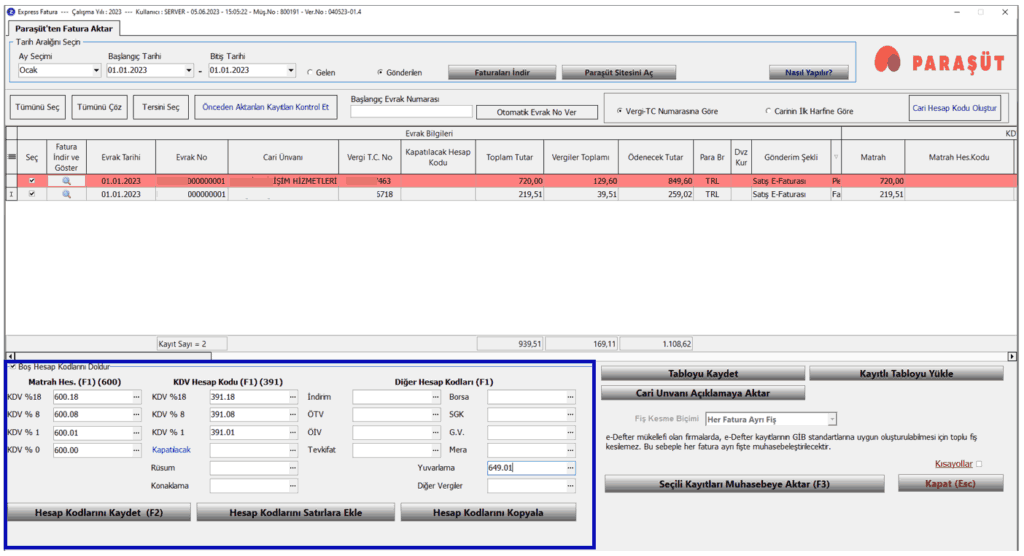
Beyaz görünen satırlar muhasebeleştirilmek için hazır durumdadır.“Fatura seçimi” ve “Fatura Kesme Biçim”i seçilerek “Seçili Kayıtları Muhasebeye Aktar” butonuna tıklanır.
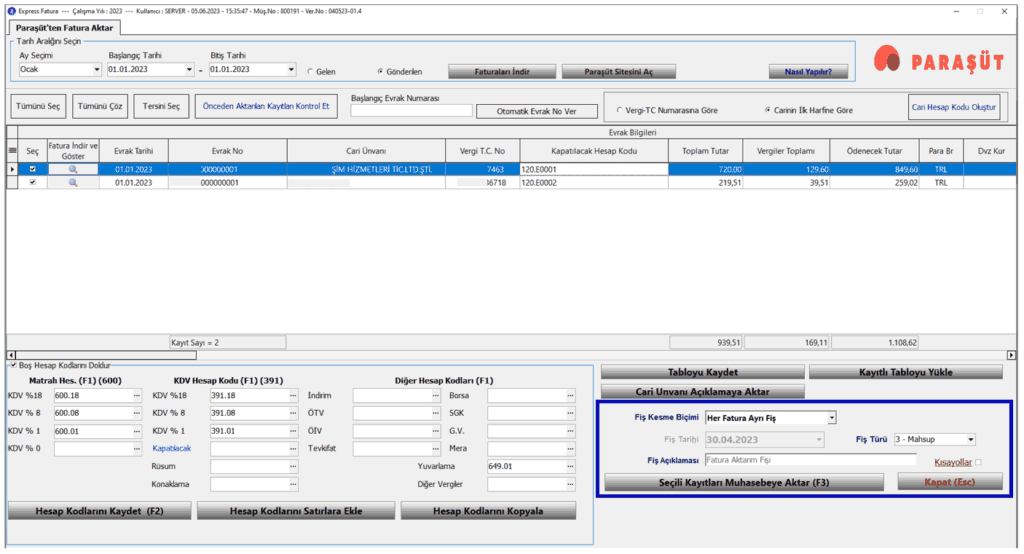
Böylelikle birkaç adımda Paraşüt Yazılım Özel Entegratörlüğünde bulunan faturaları hızlı bir şekilde muhasebeleştirmiş olacaksınız.
2. Stoklu Fatura Aktarımı – Faturaların İndirilmesi ve Muhasebeleştirilmesi
Stoklu fatura aktarımı olarak adlandırdığımız başlık indirilen ve muhasebeleştirilmek istenen faturaların sadece fiş bazlı olarak kaydedilmesi değil içerisinde stok bilgisinin olduğu şekilde muhasebeleştirilmesini ifade etmektedir. Bu modül ilerleyen süreçlerde “Detaylı Fatura Aktarımı” olarak karşımıza çıkacaktır.
Stoklu fatura aktarımı için “Paraşüt Fatura Aktarımı (Stoklu)” modülüne tıklanır.
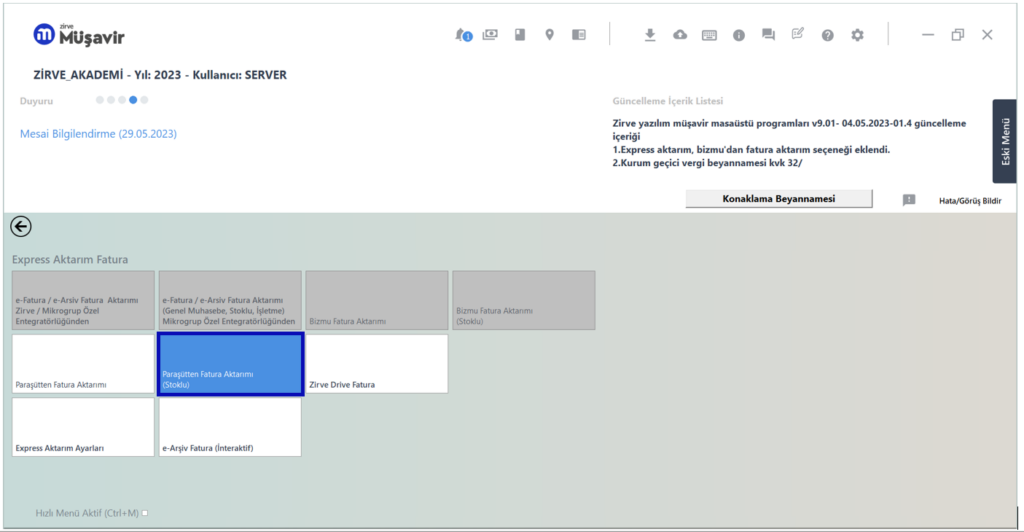
Modüle giriş yaptıktan sonra indirilmek istenen faturalar için “Ay Seçimi” seçimi yapılarak “Faturaları İndir” butonuna tıklanır.
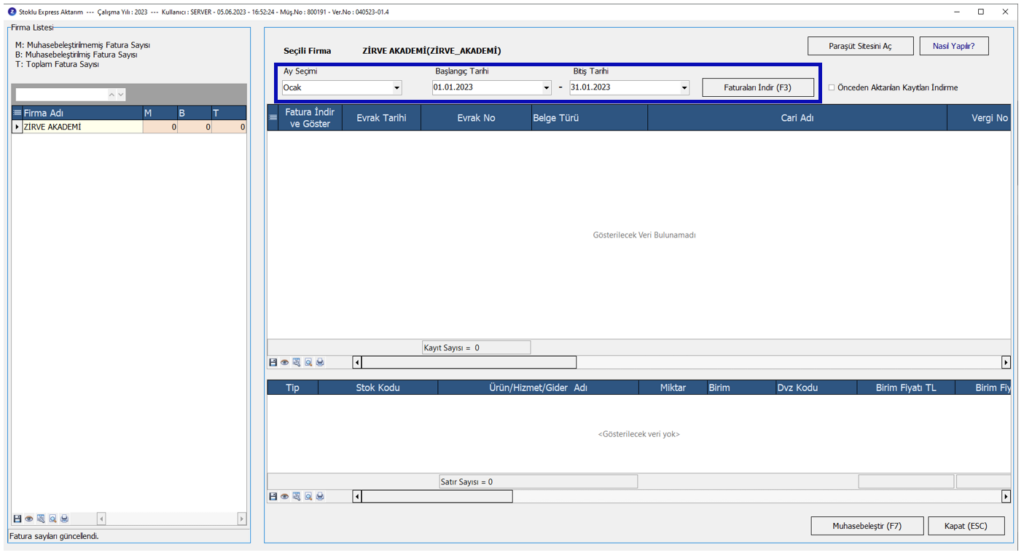
İndirilen faturalar üst tabloda görüntülenir. Fatura içeriği kontrol edilmek istenirse “Fatura İndir ve Göster” alanında bulunan büyüteç simgesine tıklanır.
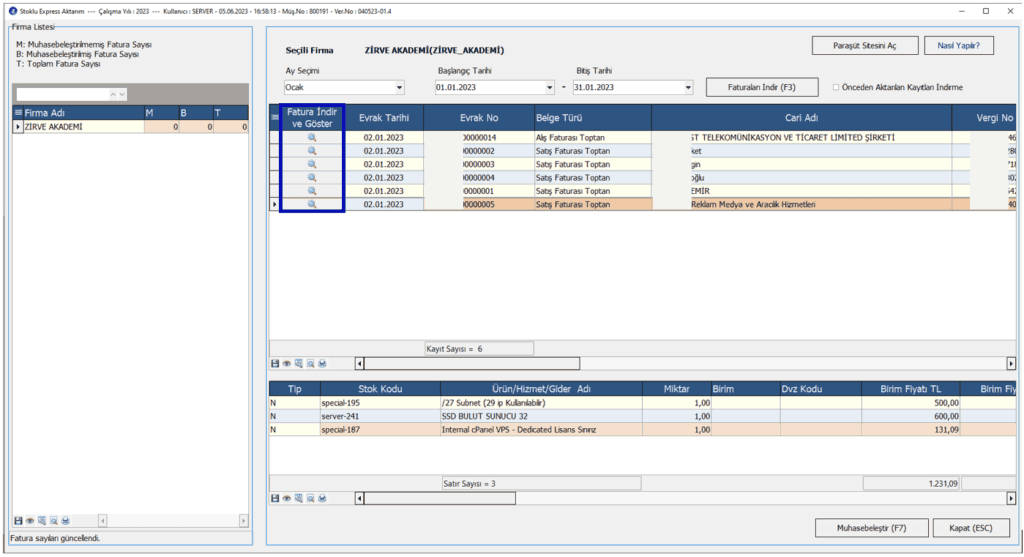
“Kaydet” ve “Muhasebeleştir” butonuna tıklayarak bir sonraki sayfaya geçiş yapılır.
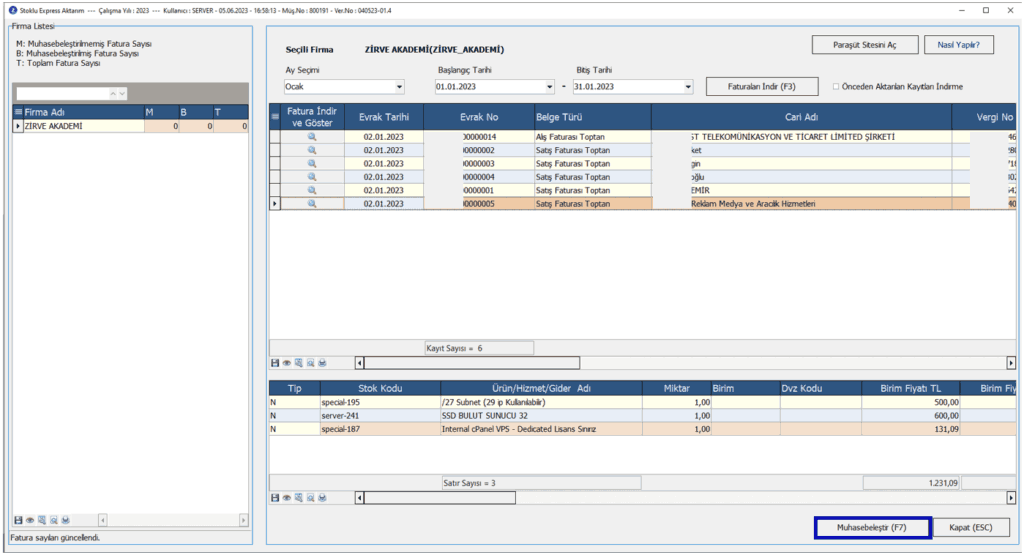
Açılan sayfada muhasebeleştirilmek istenen faturaların hangi hesap koduna aktarılacağına dair ayarın yapılabilmesi için “Entegrasyon Ayarları” butonuna tıklanır.
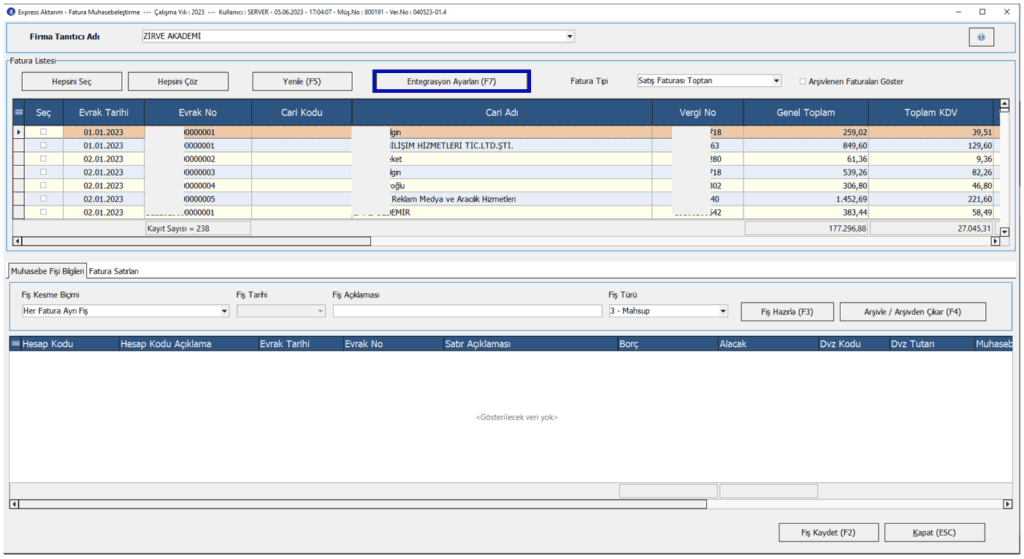
Açılan ekranda “Fatura Tipi” alanından fatura türü seçilir, ardından “Matrah ve Vergilerin Hesap Kodu” alanından KDV oranlarına göre matrah hesap kodları, KDV hesap kodları ya da faturanın içerisinde bulunan diğer vergi veya indirim oranları için hesap kodları yazılır.
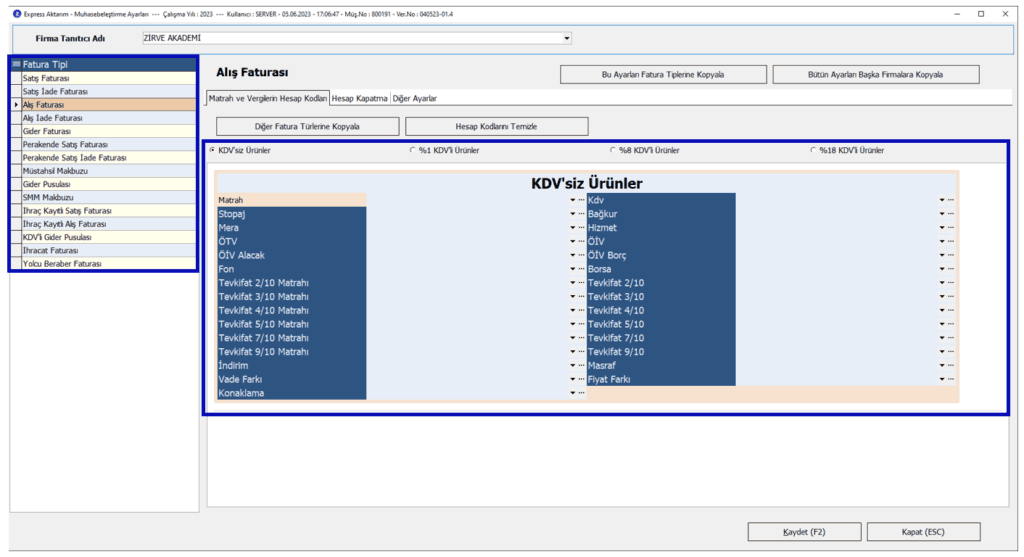
Kapatılacak hesap kodunu belirtmek için “Hesap Kapatma” sekmesine tıklanır uygulanması istenen hesap kapatma seçeneği işaretlenir.
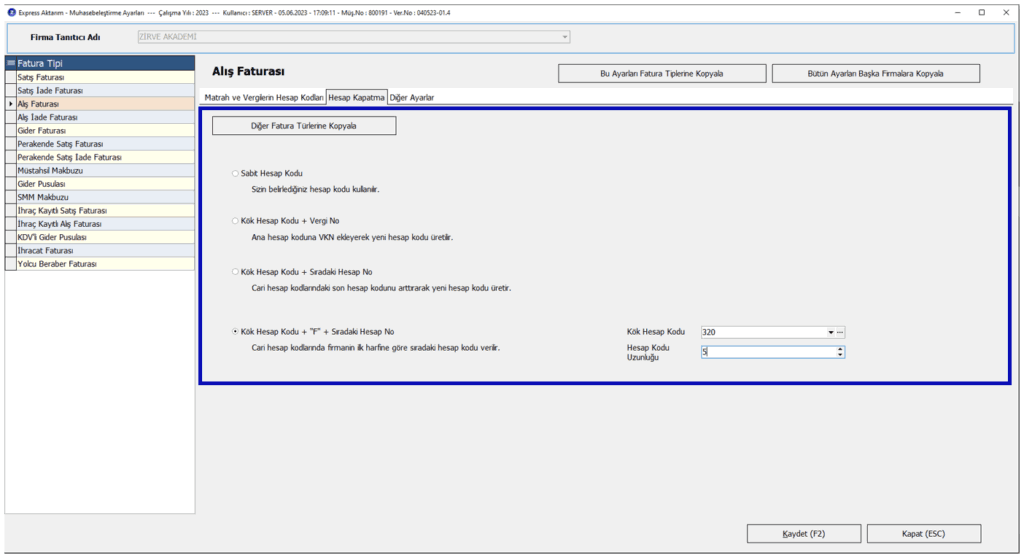
“Diğer Ayarlar” sekmesinde ise muhasebeleştirme ile ilgili seçenekler yer almaktadır. Fiş girişleri stoklu olarak yapılacağından dolayı “Stok Detaylı Muhasebe Fişi” işaretlenmelidir. Alış faturalarının içinde enerji ve haberleşme faturaları olduğundan dolayı “Enerji ve haberleşme faturalarının muhasebeleştirilmesi için” alanından “KDV Hesap Kodu” ve “Diğer Vergiler Hesap Kodu” alanlarına ilgili hesap kodları yazılmıştır.
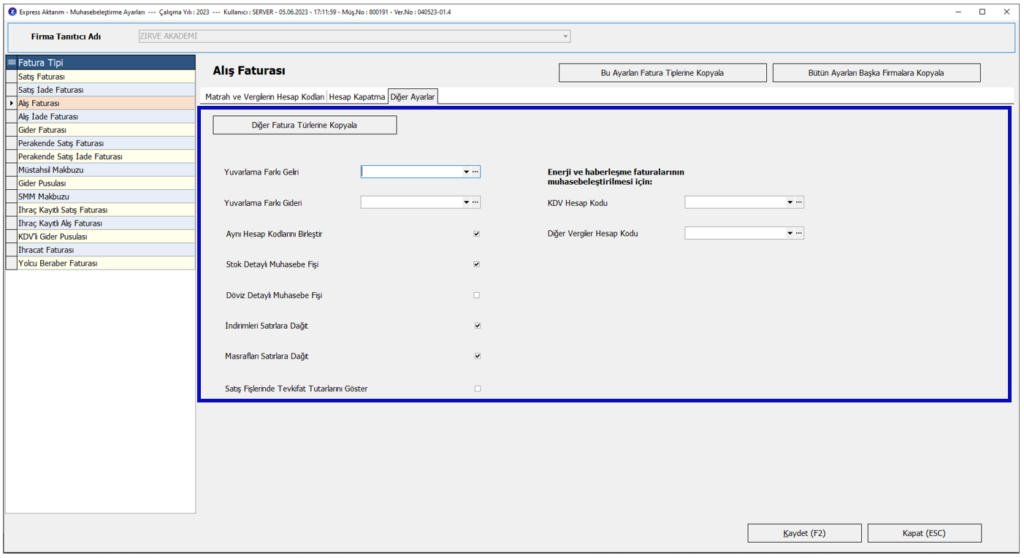
Gerekli entegrasyon ayarları yapıldıktan sonra “Kaydet” butonuna tıklanarak ayarlar kaydedilir.
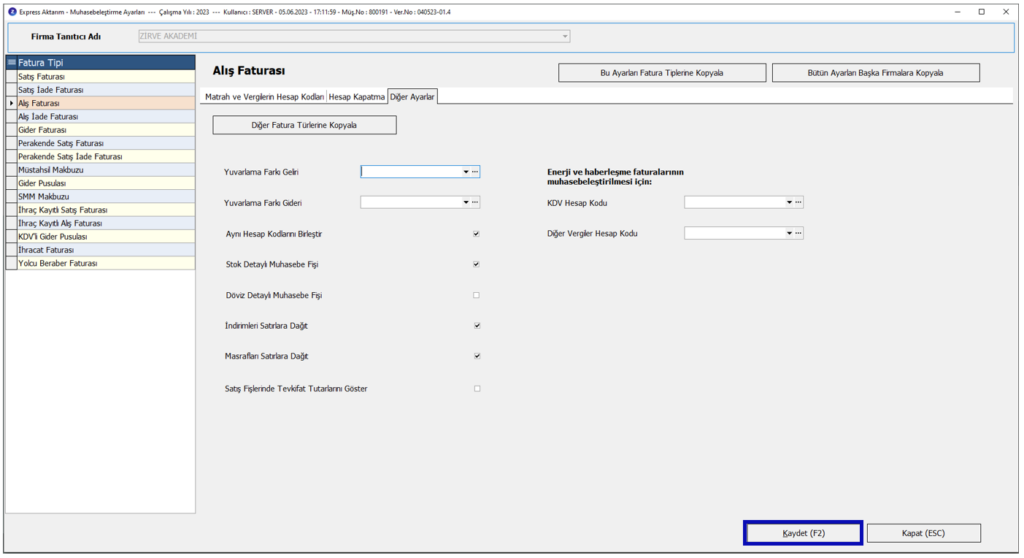
Muhasebeleştirilmesi istenen alış faturaları için “Fatura Tipi”, “Alış Fatura Toptan” seçilir.
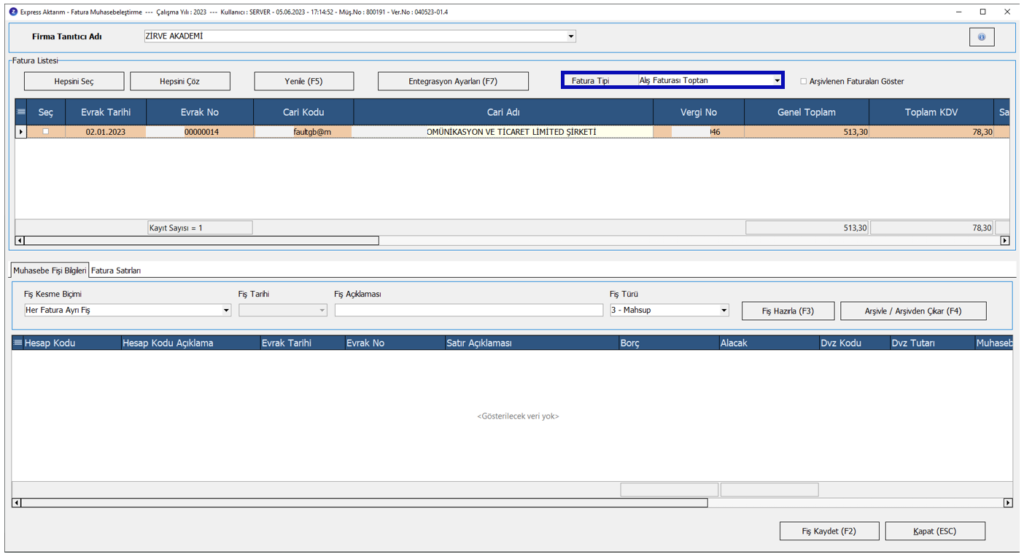
Muhasebeleştirilmesi istenen faturalar “Fatura Listesi” alanından seçilir. “Muhasebe Fişi Bilgileri” alanından “Fiş Kesme Biçimi”, “Fiş Tarihi”, “Fiş Açıklaması”, “Fiş Türü” seçilerek “Fiş Hazırla” butonuna tıklanır.
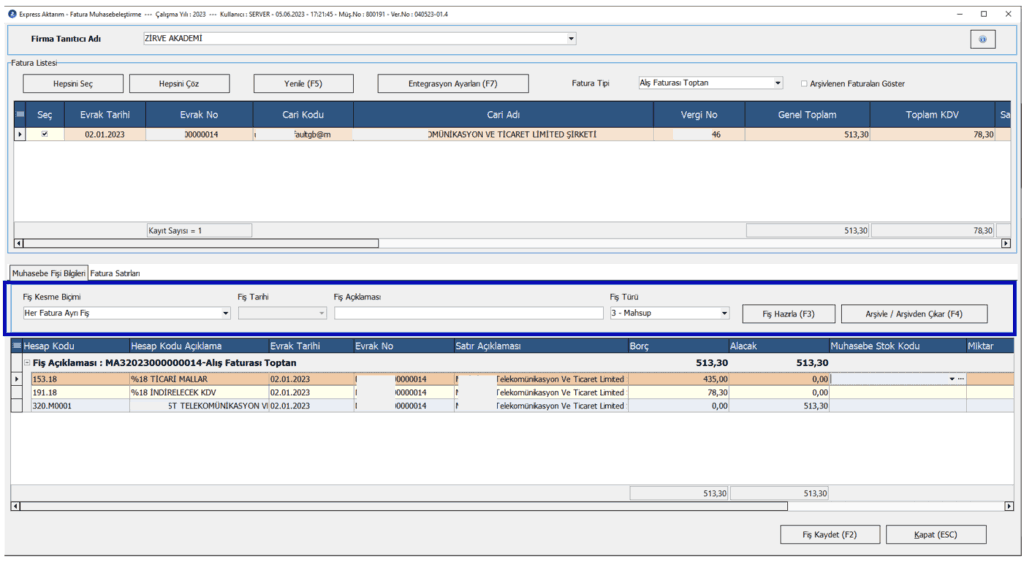
Stok detaylı muhasebe fişi hazırlanacağından dolayı “Fatura Satırları” sekmesinden fatura stokları kontrol edilir ve “Muhasebe Fişi Bilgileri” tıklanarak “Muhasebe Stok Kodu” alanı doldurulur. Eğer “Muhasebe Stok Kodu” herhangi bir seçim yapılmazsa stoklar otomatik olarak oluşturulur.
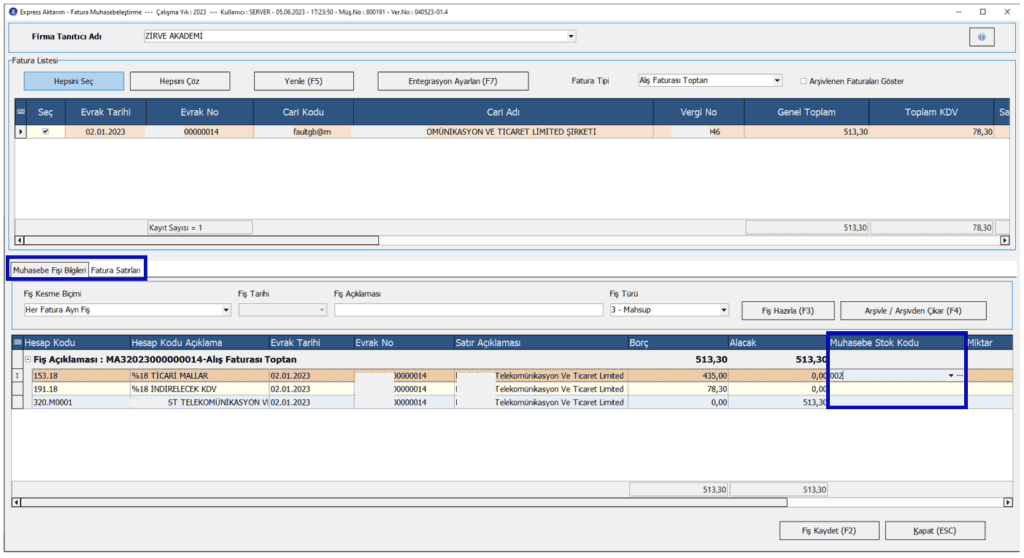
Tüm kontroller tamamlandıktan sonra “Fiş Kaydet” butonuna tıklanarak fişler kaydedilir.
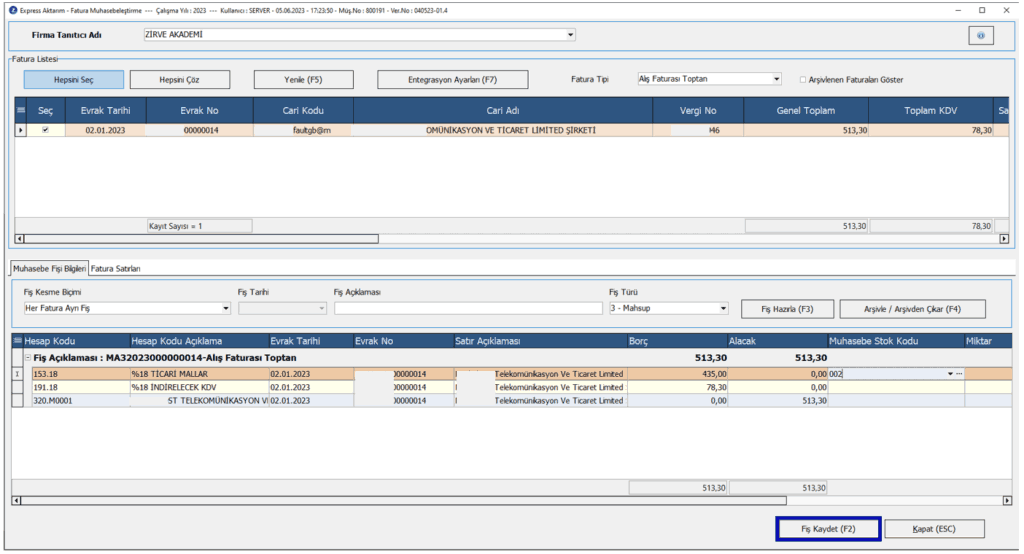
Böylelikle birkaç adımda Mikrogrup Özel Entegratörlüklerinde bulunan faturalar stoklu olarak hızlı bir şekilde muhasebeleştirmiş olacaksınız.



